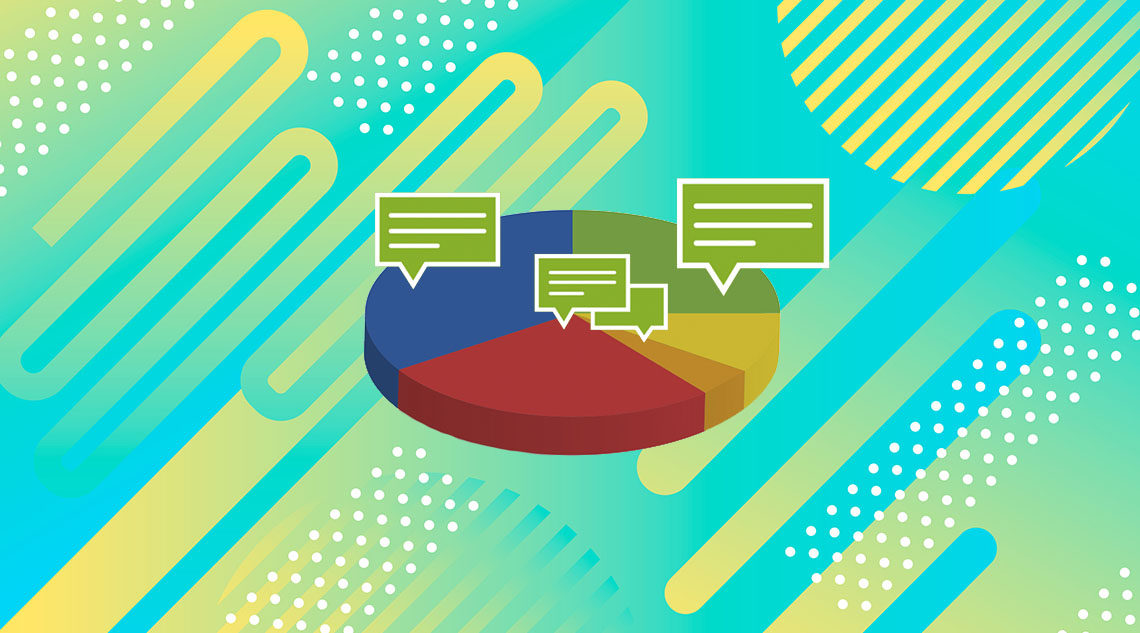
Вы хотите отобразить общее количество комментариев на вашем сайте WordPress?
Комментарии позволяют пользователям участвовать и взаимодействовать с контентом на вашем сайте. Показывая общее количество комментариев, вы можете поощрять больше пользователей присоединиться к беседе.
В этой статье мы покажем вам, как легко отображать общее количество комментариев в WordPress с плагином или без него.
^
Отображение количества комментариев WordPress с помощью плагина
Этот метод проще и рекомендуется для всех пользователей. Вместо написания кода вы будете использовать плагин для отображения количества комментариев в WordPress.
Во-первых, вам нужно установить и активировать плагин Simple Blog Stats. Вы можете прочитать наше пошаговое руководство по установке плагина WordPress для получения подробных инструкций.
После активации перейдите на страницу Настройки »Простая статистика блога, чтобы настроить параметры плагина.
^
На этой странице вы увидите все шорткоды, которые вы можете использовать для отображения различной статистики, такой как общее количество комментариев, зарегистрированных пользователей, количество постов, категорий, количество страниц и многое другое.
Вам необходимо скопировать шорткод [sbs_approved], чтобы отобразить общее количество одобренных комментариев на вашем сайте WordPress.
Если вы хотите отобразить его в сообщении или на странице, просто создайте новое сообщение или отредактируйте существующее.
На экране редактирования записи необходимо добавить блок шорткода в редакторе содержимого WordPress.
^
Вы можете сделать это, нажав на значок Добавить блок (+), а затем выполнить поиск блока шорткода. Как только вы найдете его, вам нужно нажать на него, чтобы добавить блок шорткода в редактор.
Далее вам нужно вставить шорткод [sbs_approved] в настройках блока.
^
Вы можете добавить любой текст, который хотите отобразить до или после шорткода.
Кроме того, вы также можете использовать короткий код внутри блока абзаца. Просто скопируйте и вставьте шорткод туда, где вы хотите отобразить количество комментариев.
^
Использование блока абзаца также позволит вам использовать параметр стилевого оформления текста, доступный в редакторе блоков WordPress.
Когда вы закончите, нажмите на кнопку публикации или обновления, чтобы сохранить изменения. Теперь вы можете посетить свой веб-сайт, чтобы увидеть ваши изменения в действии.
^
Отображение общего количества комментариев в виджете боковой панели
Вы также можете использовать тот же короткий код внутри виджета WordPress и отображать его на боковой панели вашего блога.
Просто перейдите на страницу «Внешний вид» и виджеты и добавьте виджет «Текст» на боковую панель.
^
Далее, вставьте свой короткий код в виджет «Текст».
Не забудьте нажать кнопку «Сохранить», чтобы сохранить настройки виджета.
Теперь вы можете посетить свой веб-сайт, чтобы увидеть виджет в действии.
^
Отображение количества комментариев WordPress (без плагина)
Если вы не хотите использовать плагин, вы можете использовать отображение общего количества комментариев вручную.
Этот метод требует, чтобы вы добавили фрагмент кода на ваш сайт. Если вы этого еще не сделали, ознакомьтесь с нашим руководством по копированию и вставке фрагментов кода в WordPress.
Прежде чем что-то делать, вы должны сделать полную резервную копию вашего сайта. Это поможет вам восстановить ваш сайт на случай, если вы что-то сломаете во время редактирования файлов темы.
Теперь вам нужно добавить следующий код в файл functions.php вашей темы или плагин для сайта:
^
Этот код создает функцию, которая выводит общее количество одобренных комментариев WordPress на ваш сайт. Он также создает шорткод для его отображения.
Теперь вы можете использовать шорткод [wpb_total_comments] в ваших постах, страницах или текстовом виджете для отображения общего количества комментариев на вашем сайте.
Вот как это выглядело на нашем демонстрационном сайте:
^
Мы надеемся, что эта статья помогла вам отобразить общее количество комментариев на вашем сайте WordPress. Вы также можете ознакомиться с нашим руководством о том, как предотвратить спам в комментариях в WordPress, и с лучшими плагинами для WordPress для каждого веб-сайта.


